|
Aurora

Deze les is in het Frans  vertaald door
Sylvie. vertaald door
Sylvie.
Sylvie,thank you
for the
beautiful translation.
Deze les is in het  vertaald door
Pinuccia. vertaald door
Pinuccia.
Pinuccia's site vindt
je
hier.

Pinuccia,thanks
for the
beautiful translation.
De mooie damestube is van Syl.
Syl
deelt haar tubes
hier.
De mooie
bloemen tube is van
Moon Catcher.
Hier vindt je Moon
Catcher 's
Club.
Syl en Moon Catcher, bedankt
voor het gebruik
van
jullie schitterende
tubes.
Filters die worden gebruikt in deze
les:
AAA Frames
Foto Frame
Horizonaus
Mixed Bag PutintheCorner
Simple
Top Left
Mirror
Simple 4 Way Average
Special
Effects 1 Black
Net
Alien Skin Eyecandy 5
Impact Perspective
shadow
AP
(01)[Innovations] - Lines Silverling
It@lian
Editors Effect
Scacchi
Een filterpagina
vindt je hier.
Materialen

Neem dit handje
mee,zodat je
weet waar je bent gebleven 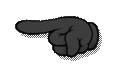
Open de tubes en
Tekst in
PSP.
Doe de
brushes in de map
Penselen van
PSP.
Doe de
Texturen in de map
Texturen van
PSP.
Doe de
Selecties in de map
Selecties van
PSP.
We gaan
beginnen.
Sla
je werk
regelmatig op,want het is een lange
les.
Voorgrondkleur
op:
282828.
Achtergrondkleur
op:
8c8c8c.
Maak hiervan een
Linear Voorgrondverloop,met
deze
instellingen:
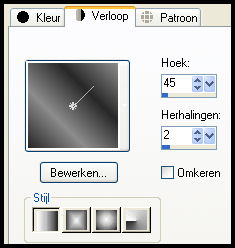
1.Open een nieuw
transparant vel
van
900/600.
Vul
met het
verloop.
Selecties Alles
selecteren.
Open de tube ©SvB
(551)
Beauty.
Bewerken
Kopiλren.
Bewerken Plakken
Plakken in
selectie.
Selecties Niets
selecteren.
Effecten
Afbeeldingseffecten
Naadloze herhaling.
Standaard.
Aanpassen - Vervagen
Radiaal vervagen, met
deze instellingen:
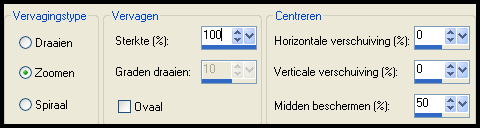
2.Lagen
Dupliceren.
Maak 2
x een kopie met
Shift en D en sla de eerste even
op als PSP
bestand.
Noem
het maar
Achtergrond nr.1. We hebben het straks
weer
nodig.
Sluit het kopie nog
niet,we blijven heel even op
het tweede
kopie.
Zet de Mengmodus
van de bovenste laag op
Vermenigvuldigen in het
lagenpalet.
Open de tube ©SvB
(551)
Beauty.
Bewerken
Kopiλren.
Bewerken Plakken
Plakken als nieuwe
laag.
Afbeelding Formaat
wijzigen. 93 %. Alle lagen
niet aangevinkt.
Hij staat nu
meteen
goed.
Lagen
Dupliceren.
Activeer de originele laag
eronder.
Effecten 3D effecten
Slagschaduw. Verticaal
-10. Horizontaal 20. Dekking 15.
Vervaging 5.
Kleur: c0c0c0.
Activeer de
bovenste laag.
Lagen
Dupliceren.
Activeer de laag
eronder.
Effecten 3D effecten
Slagschaduw. Verticaal
15. Horizontaal 50. Dekking 15.
Vervaging 1.
Kleur: Zwart
(000000).
Activeer de bovenste
laag.
Effecten 3D
effecten
Slagschaduw. Verticaal 15.
Horizontaal 15. Dekking 30. Vervaging
25.
Kleur: Zwart (000000).
Effecten
Randeffecten High-pass. Sterkte:
100.
Ik weet
niet hoe dit heet
in andere versies dan
X3.
Anders
moet je het iets donkerder maken met b.v.
Contrast.
Lagen
Samenvoegen Alle lagen
samenvoegen.
Effecten Filters
AAA Frames Foto Frame.
Zet Width op: 28. De rest blijft
zo.
Sla dit
ook even op als PSP
bestand. Noem het maar
schilderijtje. Ook dit hebben we straks
weer
nodig.
Nu gaan
we terug naar
het grote
beginwerkje.
3.Effecten
Filters - Horizonaus Mixed Bag
PutintheCorner.
Standaard.
Selecties
Selectie
laden/opslaan Selectie laden vanaf
schijf. Zoek de selectie
Msb_Sel_Aurora_01 en
klik op
OK.
Selecties Laag maken van
selectie.
Selecties Niets
selecteren.
Effecten Filters Simple Top Left
Mirror.
Zet de Laagdekking op 46 in het
lagenpalet.
4.Activeer de
middelste laag.
Selecties
Selectie
laden/opslaan Selectie laden vanaf
schijf. Zoek de selectie
Msb_Sel_Aurora_02 en
klik op
OK.
Selecties Laag maken van
selectie.
Lagen Schikken
Vooraan.
Selecties Niets
selecteren.
Effecten Filters
Simple 4 Way
Average.
Lagen Samenvoegen
Omlaag
samenvoegen.
Effecten
Randeffecten High-pass. Sterkte:
100.
Voor
degene die Highpass
niet in psp heeft zitten,heb
ik er een Template
bijgedaan.
Die kan geplakt
worden als nieuwe
laag.
5.Gereedschap
selectie Aangepaste selectie.
Boven 197. Links: 0. Onder: 404.
Rechts:
900.
Selecties Laag
maken van
selectie.
Effecten Filters
Special Effects 1 Black
Net. Standaard.
Selecties
Niets
selecteren.
6.Activeer de derde
laag van
beneden.
Gereedschap selectie
Aangepaste selectie.
Boven 45. Links: 0. Onder: 197. Rechts:
900.
Selecties Laag maken van
selectie.
Effecten
Textuureffecten
Textuur.
Zoek het Textuur
winni.texture.043 en neem deze
instellingen: Kleur is:
c0c0bf.
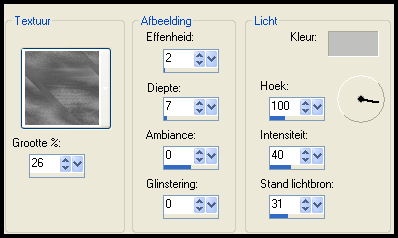
Lagen
Nieuwe
rasterlaag.
Gereedschap
selectie Aangepaste selectie.
Boven 45. Links: 0. Onder: 46.
Rechts:
900.
Scroll het werk wat
groter en vul de selectie
met kleur:
fafafa.
Selecties Niets
selecteren.
Lagen
Dupliceren.
Effecten
Afbeeldingseffecten Verschuiving.
Horizontale verschuiving 0.
Verticale
verschuiving -153.
Transparant
een Aangepast
aangevinkt.
Lagen
Samenvoegen
Omlaag samenvoegen. En nogmaals Omlaag
samenvoegen.
Lagen
Dupliceren.
Afbeelding
Omdraaien.
Effecten
Afbeeldingseffecten
Verschuiving. Horizontale verschuiving
0. Verticale
verschuiving
-2.
Transparant
een Aangepast
aangevinkt.
Lagen
Samenvoegen
Omlaag
samenvoegen.
Effecten
Filters - Alien Skin Eyecandy 5
Impact Perspective
shadow.
Bij
Settings: Klik op
Drop Shadow, Blurry. De rest
blijft zo,dus klik op
OK.
Lagen samenvoegen
Zichtbare lagen
samenvoegen.
7.Lagen
Nieuwe
rasterlaag.
Gereedschap
selectie Aangepaste selectie.
Boven 250. Links: 0. Onder: 400.
Rechts:
900.
Vul de selectie met
kleur:
fafafa.
Selecties Niets
selecteren.
Effecten
Vervormingseffecten Bolvorm, met
deze
instellingen:
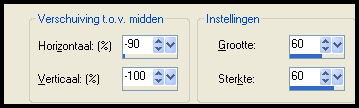
Effecten
Filters AP (01)[Innovations] - Lines
Silverling, met deze
instellingen:
Let op!!!! Haal
het vinkje weg bij Create lines
not gaps.
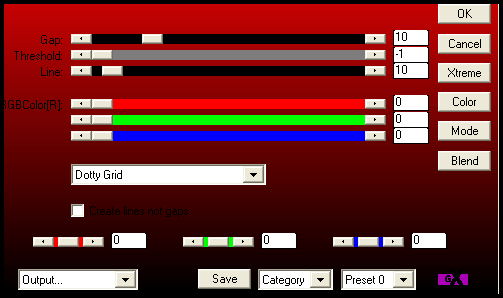
Effecten
Afbeeldingseffecten Verschuiving.
Horizontale verschuiving 0.
Verticale
verschuiving -83.
Transparant
een Aangepast
aangevinkt.
Lagen
Dupliceren.
Afbeelding _
Spiegelen.
Afbeelding
Omdraaien.
Lagen
Samenvoegen
Omlaag samenvoegen.
Zet de Mengmodus
van op Zacht licht in het
lagenpalet. En de Laagdekking op
63.
8.Lagen Nieuwe
rasterlaag.
Gereedschap
Penseel.
Zoek
de Brush
Msb_Brush_Aurora_01 en neem deze
instellingen:

Klik met
kleur: fafafa 1
x linksboven in het
baantje.
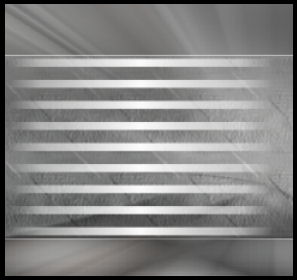
Effecten Vervormingseffecten Wind.
100 van Links.
Nogmaals de Wind,maar nu 100 van
Rechts.
Lagen
Dupliceren.
Afbeelding
Omdraaien.
Afbeelding
Spiegelen.
Lagen
Samenvoegen
Omlaag
samenvoegen.
Zet de Mengmodus
van op Zacht licht in het
lagenpalet.
9.Open de tube MCT_200308_Calla.
Bewerken
Kopiλren.
Bewerken Plakken
Plakken als nieuwe
laag.
Afbeelding Formaat
wijzigen. 90 %. Alle lagen
niet aangevinkt.
Effecten
Afbeeldingseffecten
Verschuiving. Horizontale verschuiving
120. Verticale
verschuiving
94.
Transparant
een Aangepast
aangevinkt.
Aanpassen
Kleurtoon en verzadiging
Inkleuren. Kleurtoon: 0. Verzadiging:
0.
Zet de
Mengmodus op Zacht
licht in het lagenpalet en de
Laagdekking op
60.
10.Open het
schilderijtje
wat we in punt 2 hebben
opgeslagen.
Bewerken
Kopiλren.
Bewerken Plakken
Plakken als nieuwe
laag.
Afbeelding Formaat
wijzigen. 35 %. Alle lagen
niet aangevinkt.
Lagen
Dupliceren.
Afbeelding Vrij roteren. 18 naar
Rechts.
Effecten
Afbeeldingseffecten
Verschuiving. Horizontale verschuiving
-175. Verticale
verschuiving
-15.
Transparant
een Aangepast
aangevinkt.
Aanpassen
Scherpte Verscherpen.
Effecten
Reflectie- effecten
Roterende spiegel, met deze
instellingen:
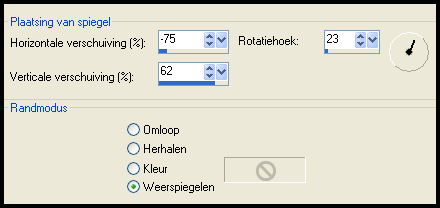
Lagen
Dupliceren.
Activeer de
originele laag
eronder.
Effecten
Filters MuRas Meister
Copies.
Klik
Linksonder in het
uitrolmenu op: Afterimage
(rotate
random).
De
rest blijft
zo.
Effecten
Filters Alien Skin - Eyecandy 5
Impact Perspective
Shadow.
Zoek
bij Settings de
voorinstelling: Drop Shadow,
Blurry.
Bij
Basic: Zet Overall
Opacity op 70. De rest blijft
zo,dus klik op
OK.
11.Activeer de
bovenste laag. De
kopielaag dus.
Selecties
Alles
selecteren.
Selecties
Zwevend. Selecties Niet
zwevend.
Effecten
Afbeeldingseffecten Paginakrul, met
deze instellingen:
De kleur is:
c0c0c0.
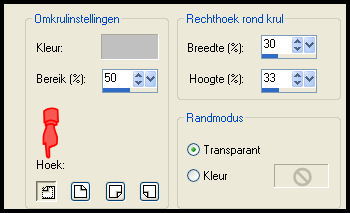
Aanpassen
Scherpte
Verscherpen.
Selecties Niets
selecteren.
Lagen Samenvoegen
Omlaag
samenvoegen.
En activeer de
laag eronder van het kale boekje
in het
midden.
12.Afbeelding
Formaat
wijzigen. 80 %. Alle lagen niet
aangevinkt.
Aanpassen
Scherpte
Verscherpen.
Effecten
Vervormingseffecten Bolvorm, met
deze
instellingen:

Zet het
met het
verplaatsingsgereedschap naar links een
stukje onder het
boekje.
Effecten Filters
Alien Skin - Eyecandy 5
Impact Perspective
Shadow.
Zoek
bij Settings de
voorinstelling: Drop Shadow,
Blurry.
Bij
Basic: Zet Overall
Opacity op 40. De rest blijft
zo,dus klik op
OK.
13.Activeer
de bovenste
laag.
Open
Msb_Aurora_Bindertjes.
Bewerken
Kopiλren.
Bewerken Plakken
Plakken als nieuwe
laag.
Afbeelding Vrij
roteren. 3 naar
Rechts.
Schuif
het netjes in
het midden van het boekje met het
Verplaatsingsgereedschap.
Lagen
Samenvoegen Omlaag
samenvoegen.
14.Zet de
achtergrondkleur op: fafafa.
Zoek nu in de
Voorgrond het Verloop Vervaging
achtergrondkleur, met deze
instellingen:

Gereedschap selectie
Aangepaste selectie.
Boven 10. Links: 0. Onder: 30. Rechts: 900.
Lagen
Nieuwe
rasterlaag.
Vul de selectie met
het
Verloop.
Selecties Niets
selecteren.
Effecten Filters
It@lian Editors Effect
Scacchi. Standaard.
Effecten
Vervormingseffecten Wind. 100 van
Rechts.
Lagen
Dupliceren.
Afbeelding
Omdraaien.
Lagen
Samenvoegen
Omlaag
samenvoegen.
Zet de Mengmodus
van op Zacht licht in het
lagenpalet.
Effecten
Vervormingseffecten Wind. 100 van
Links.
15.Open
de deco
Msb_Deco_Aurora_01.
Bewerken
Kopiλren.
Bewerken Plakken
Plakken als nieuwe
laag.
De
Laagdekking blijft
op 36 en de Mengmodus op
Zacht licht.
Effecten
Afbeeldingseffecten
Verschuiving. Horizontale verschuiving
-330. Verticale
verschuiving
-190.
Transparant
een Aangepast
aangevinkt.
Aanpassen
Scherpte
Verscherpen.
Lagen
Dupliceren.
Effecten
Afbeeldingseffecten
Verschuiving. Horizontale verschuiving
294. Verticale
verschuiving
0.
Transparant
een Aangepast
aangevinkt.
Lagen
Dupliceren.
Afbeelding
Omdraaien.
Lagen
Schikken Omlaag.
Nog 4 keer Omlaag
verplaatsen. Nu staat het onder het
blad.
Lagen
Dupliceren.
Effecten
Afbeeldingseffecten
Verschuiving. Horizontale verschuiving
362. Verticale
verschuiving
0.
Transparant
een Aangepast
aangevinkt.
Lagen Samenvoegen Zichtbare lagen
samenvoegen.
16.Zet
de
Voorgrondkleur op: 282828.
Lagen Nieuwe
rasterlaag.
Gereedschap
Penseel.
Zoek
de Brush
Msb_Brush_Aurora_2 en neem deze
instellingen:

Klik een
keer met de
Voorgrondkleur (282828) op je
vel,zie printje:

Lagen
Dupliceren.
Afbeelding
Spiegelen.
Afbeelding
Omdraaien.
Schuif het
iets naar boven en
naar Rechts met het
Verplaatsingsgereedschap.
Lagen
Samenvoegen
Omlaag
samenvoegen.
Zet de
Laagdekking op 65 in het lagenpalet. En
de Mengmodus op
Vermenigvuldigen.
17.Open
de Tekst
Msb_Text_Aurora_01.
Bewerken
Kopiλren.
Bewerken Plakken
Plakken als nieuwe
laag.
Zet
het op een mooie
plaats neer met het
Verplaatsingsgereedschap.
Effecten 3D
effecten Slagschaduw. Verticaal
1. Horizontaal 1. Dekking 80.
Vervaging 1.
Kleur: Zwart
(000000).
Lagen Schikken
Omlaag.
Activeer de laag
erboven van het
lintje.
Selectiegereedschap
Uit vrije hand Van punt
tot punt. Modus op
:Toevoegen.
Trek een paar hele
kleine selecties zoals op het
printje:
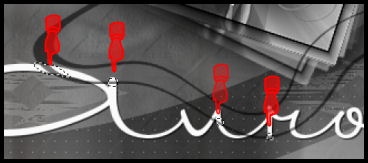
Als het naar je
zin is,klik dan op Delete van
het
toetsenbord.
Als het goed is
gegaan lijkt het nu net of het
lintje door de letters
loopt.
Je kunt
dit natuurlijk
ook doen met de Wisser als je dat
makkelijker
vindt.
Selecties Niets
selecteren.
18.Lagen
Samenvoegen Zichtbare lagen
samenvoegen.
Afbeelding
Doekgrootte, met deze
instellingen:
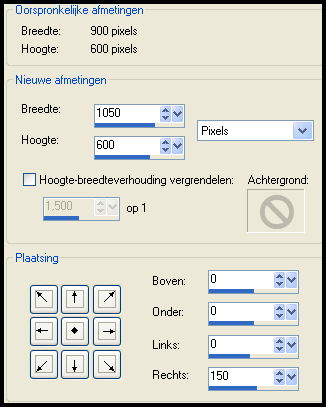
Lagen
Nieuwe
rasterlaag.
Lagen Schikken
Achteraan.
Selecties Alles
selecteren.
Open het
achtergrondbestandje wat we in Punt 2
hebben
opgeslagen.
Bewerken
Kopiλren.
Bewerken Plakken
Plakken in
selectie.
Selecties Niets
selecteren.
Effecten
Textuureffecten
Textuur.
Zoek het Textuur
Ruit_02 en neem verder deze
instellingen:
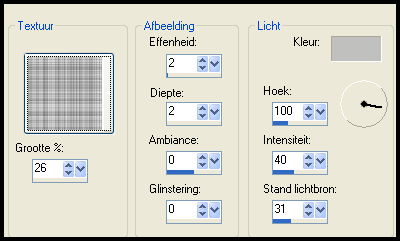
19.Activeer de bovenste laag.
Selecties
Selectie laden/opslaan Selectie laden vanaf
schijf. Zoek de
selectie Msb_Sel_ Aurora_03 en
klik op
OK.
Bewerken
Knippen.
Selecties Niets
selecteren.
Bewerken Plakken
Plakken als nieuwe
laag.
Schuif dit
netjes tegen de rechterrand aan met het
Verplaatsingsgereedschap.
Lagen
Samenvoegen
Omlaag
samenvoegen.
Effecten 3D
effecten Slagschaduw. Verticaal
1. Horizontaal 1. Dekking 100.
Vervaging 1.
Kleur: 282828.
Effecten 3D
effecten Slagschaduw. Verticaal
-1. Horizontaal -1. Dekking
100. Vervaging 1.
Kleur:
282828.
20.© Open de
tube SvB (551)
Beauty.
Bewerken
Kopiλren.
Bewerken Plakken
Plakken als nieuwe
laag.
Afbeelding Formaat
wijzigen. 85 %. Alle lagen
niet aangevinkt.
Schuif haar naar
Rechtsonder met het
Verplaatsingsgereedschap.
Lagen
Dupliceren. En nogmaals
Dupliceren.
Activeer de derde
laag van boven. Dat is de
originele laag van de
vrouw.
Aanpassen - Vervagen
Gaussiaanse vervaging op:
50.
Activeer de
tweede laag van
boven.
Effecten 3D effecten
Slagschaduw. Verticaal
-25. Horizontaal 50. Dekking 85.
Vervaging 1.
Kleur: 282828.
Let op!!!!!!
Schaduw op nieuwe laag
aangevinkt.
Gereedschap
Selectie. Modus op Schaal.
(Sneltoets
K).
Trek het middelste blokje
onderaan naar beneden
tot aan de
onderrand.

Zo wordt
het
dan.

Activeer
bovenste
laag.
Effecten 3D effecten
Slagschaduw. Verticaal
15. Horizontaal 15. Dekking 30. Vervaging
25.
Kleur: ffffff
(Wit).
Let
op!!!!!! Haal het
Vinkje weg bij Schaduw op
nieuwe
laag.
Aanpassen Scherpte
Verscherpen.
Lagen
Samenvoegen
Omlaag
samenvoegen.
21.Lagen Nieuwe
rasterlaag.
Zet hier je naam of
watermerk
op.
Staat
alles weer naar je
zin?
Lagen
Samenvoegen
Alle lagen
samenvoegen.
Afbeelding
Formaat wijzigen. Alle
lagen aangevinkt.Zet
de Breedte op 850
px.
De Hoogte
past zich
vanzelf
aan.
Afbeelding Randen
toevoegen. 1 px. Kleur:
000000. (Zwart). Symmetrisch
aangevinkt.
Afbeelding Randen
toevoegen. 50 px. Kleur:
fafafa. Symmetrisch
aangevinkt.
Effecten Filters
AAA Frames Foto Frame.
Standaard.
Sla op als
Jpeg.
Hier
is nog een
schitterend voorbeeld van
Gerda.
Gerda, dank je wel voor het
testen.

|